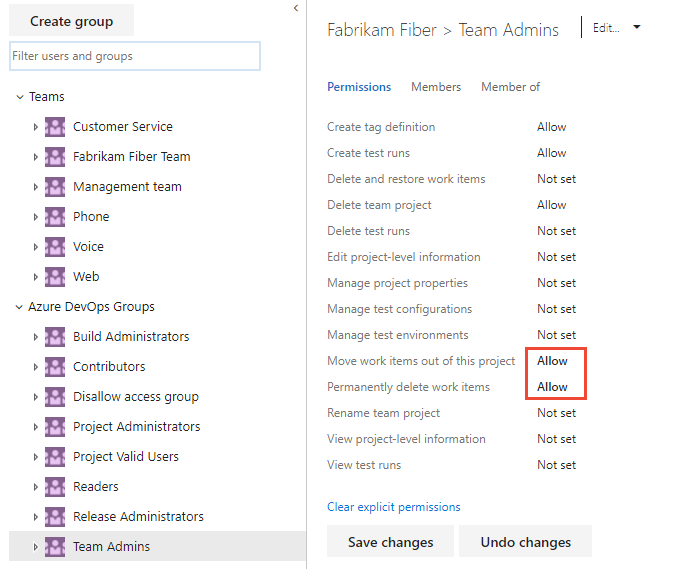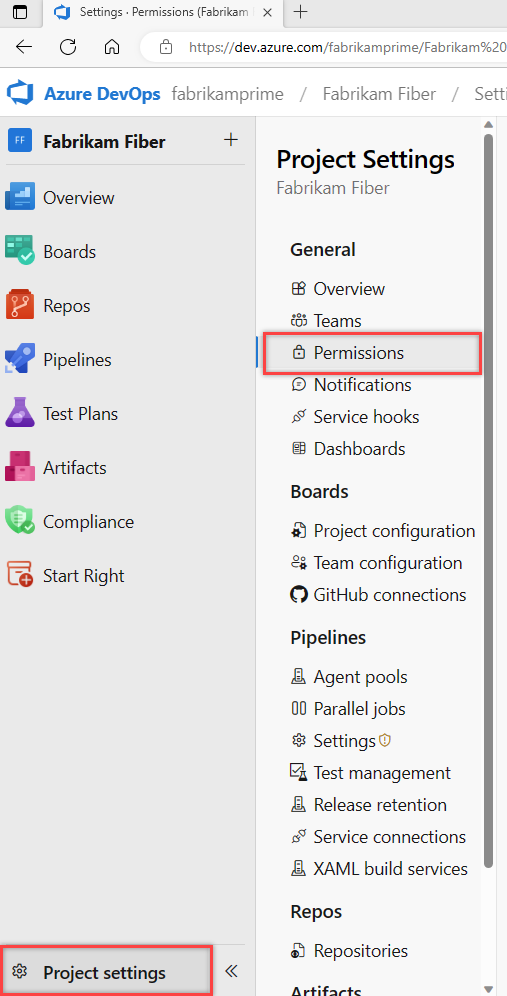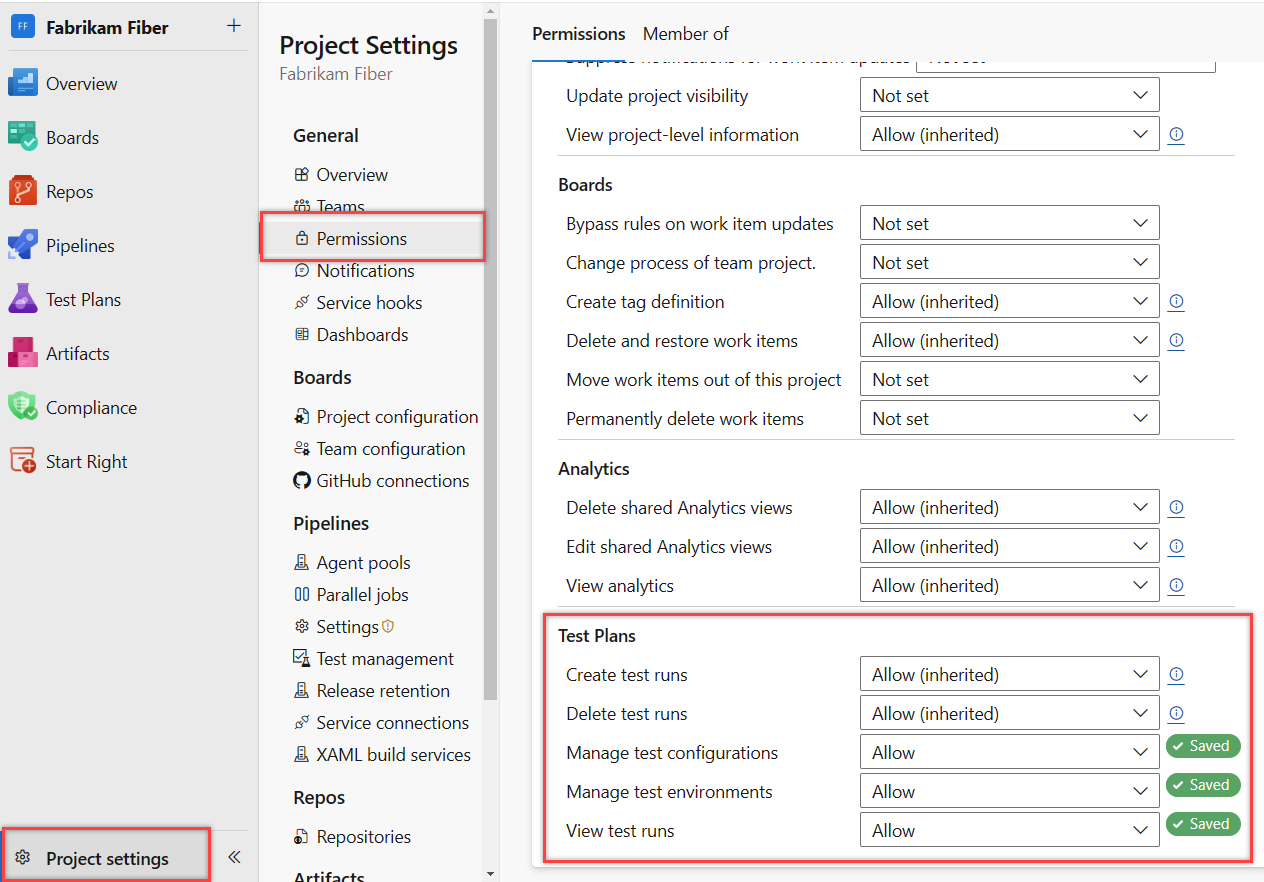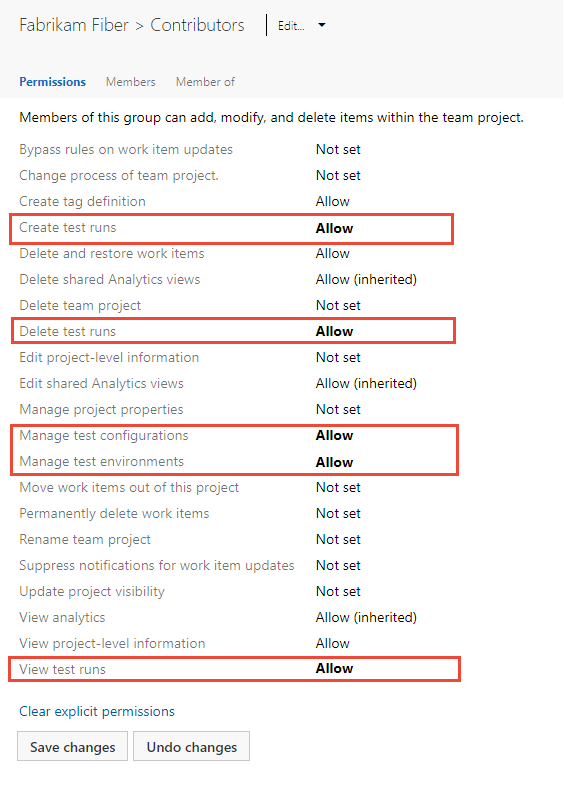테스트를 위한 권한 및 액세스 설정
Azure DevOps Services | Azure DevOps Server 2022 - Azure DevOps Server 2019
Azure 테스트 계획을 완전히 활용하려면 필요한 권한 및 액세스 수준을 이해하고 구성하는 것이 중요합니다. 이 문서에서는 다음 작업을 수행할 수 있도록 단계를 간략하게 설명합니다.
- 수동 테스트 기능에 대한 액세스 권한 부여
- 테스트 계획 및 테스트 도구 모음 관리
- 테스트 아티팩트 만들기 및 삭제에 대한 권한 설정
이러한 지침에 따라 팀이 테스트 계획을 효율적으로 관리하고 실행할 수 있는 적절한 액세스 권한을 갖도록 할 수 있습니다.
수동 테스트 기능에 대한 액세스를 관리하려면 다음 작업에 대해 개체 또는 프로젝트 수준에서 사용자 또는 그룹에 특정 권한을 부여할 수 있습니다.
-
개체 수준(영역 경로):
- 이 노드에서 작업 항목 편집: 테스트 계획, 테스트 도구 모음 및 테스트 사례와 같은 테스트별 작업 항목을 추가하거나 편집합니다.
- 테스트 계획 관리: 빌드 및 테스트 설정과 같은 테스트 계획 속성을 수정합니다.
- 테스트 도구 모음 관리: 테스트 도구 모음 만들기, 삭제 및 수정
- 프로젝트 수준:
부하 테스트에 사용되는 테스트 컨트롤러는 조직 또는 컬렉션 수준에서 관리됩니다. 자세한 내용은 테스트 에이전트 및 테스트 컨트롤러 설치를 참조 하세요.
필수 조건
-
액세스 수준:
- 기본 + 테스트 계획 액세스 권한 부여
- 또는 Enterprise, Test Professional 또는 MSDN Platforms와 같은 특정 구독이 있습니다.
-
사용 권한:
- 프로젝트 또는 개체 수준 테스트 관련 권한을 관리하거나 테스트 아티팩트를 영구적으로 삭제하려면 Project Administrators 보안 그룹의 구성원이 됩니다.
- 액세스 수준 또는 조직 수준 권한을 관리하려면 Project Collection Administrators 보안 그룹의 구성원이거나 인스턴스 수준 정보 편집 권한을 허용으로 설정해야 합니다.
- 액세스 수준: Azure DevOps Server Administrators 보안 그룹의 구성원이 됩니다.
-
사용 권한:
- 프로젝트 또는 개체 수준 테스트 관련 권한을 관리하려면 Project Administrators 보안 그룹의 구성원이 됩니다.
- 컬렉션 수준 권한이나 액세스 수준을 관리하려면 Project Collection Administrators 보안 그룹의 구성원이거나, 인스턴스 수준 정보 편집이(가) 허용으로 설정되어 있어야 합니다.
자세한 내용은 액세스 수준 정보 및 사용자 또는 그룹의 액세스 수준 변경을 참조하세요.
수동 테스트 기능에 대한 액세스 권한 부여
테스트 계획에 대한 모든 권한을 부여하려면 사용자에게 기본 + 테스트 계획 액세스 수준이 있어야 합니다. 작업 항목을 영구적으로 삭제하고 테스트 아티팩트 관리를 위한 기본 액세스 권한 및 권한이 있는 사용자는 분리된 테스트 사례만 삭제할 수 있습니다.
영역 경로에서 테스트 계획 및 테스트 도구 모음 관리
다음 단계를 수행하여 영역 경로 수준에서 테스트 아티팩트 관리에 대한 권한을 부여합니다.
프로젝트에 로그인합니다(
https://dev.azure.com/{Your_Organization/Your_Project}).프로젝트 설정>을 선택합니다.
영역>(줄임표) >보안.
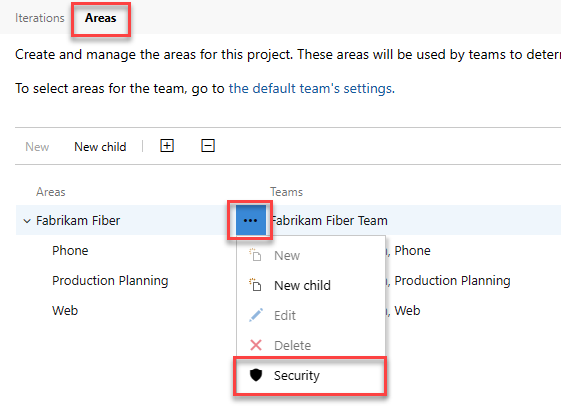
테스트 계획 관리 및 테스트 도구 모음 관리에 대한 사용 권한을 허용으로 설정합니다.
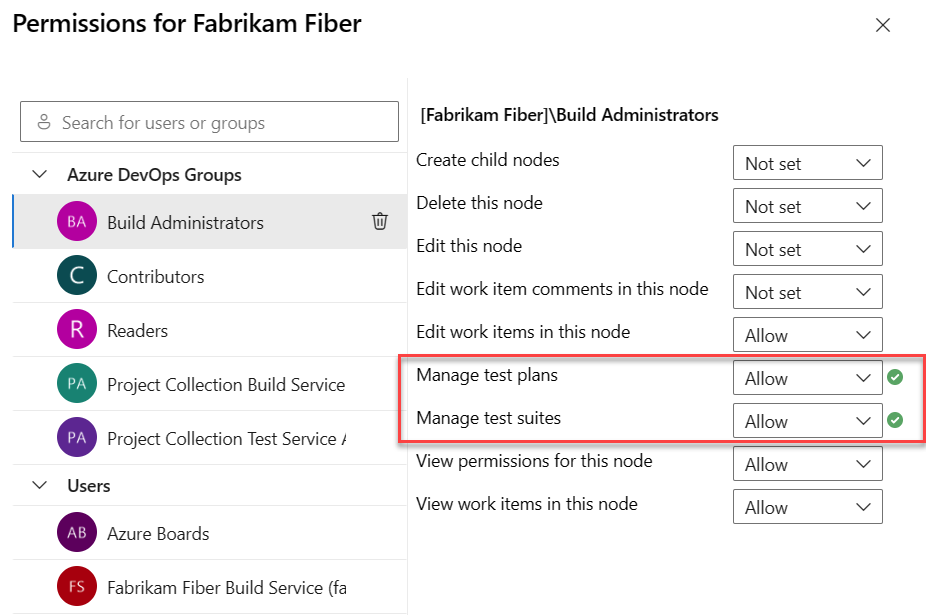
테스트 아티팩트 관리에 대한 권한 설정
테스트 계획, 테스트 도구 모음 및 테스트 사례와 같은 아티팩트를 테스트하는 경우 삭제 프로세스는 테스트되지 않은 작업 항목을 삭제하는 것과 다릅니다.
기본 액세스 권한이 있고 작업 항목을 영구적으로 삭제하고 테스트 아티팩트 관리 권한이 있는 사용자는 분리된 테스트 사례만 삭제할 수 있습니다. 즉, 테스트 계획 또는 테스트 도구 모음에 연결되지 않은 작업에서 만든 테스트 사례를 삭제할 수 있습니다.
Important
테스트 계획, 테스트 도구 모음 및 테스트 사례와 같은 테스트 아티팩트가 삭제되면 다음 정보를 확인합니다.
- 영구 삭제: 이러한 아티팩트만 영구적으로 삭제할 수 있습니다.
- 휴지통 없음: 삭제된 테스트 아티팩트가 휴지통에 표시되지 않으므로 복원할 수 없습니다.
- 연결된 자식 항목: 삭제는 자식 테스트 도구 모음, 모든 구성의 테스트 지점, 테스터(기본 테스트 사례 작업 항목은 영향을 받지 않음), 테스트 결과 기록 및 기타 관련 기록을 포함하여 연결된 자식 항목에 영향을 줍니다.
- TCM 데이터 저장소에서 제거: 삭제된 테스트 아티팩트가 TCM(테스트 사례 관리) 데이터 저장소에서 제거되고 기본 작업 항목이 삭제됩니다.
- 자식 항목 삭제: 작업이 실행되어 TCM 쪽 및 기본 작업 항목에서 모든 자식 항목을 모두 삭제합니다. 이 프로세스는 삭제되는 아티팩트 수에 따라 최대 몇 분 정도가 될 수 있습니다.
- 되돌릴 수 없는 삭제: 작업 항목 추적 데이터 저장소 및 TCM 데이터 저장소의 모든 정보는 영구적으로 삭제되며 다시 활성화하거나 복원할 수 없습니다.
참고 항목
프로젝트 사용 권한 설정 페이지 미리 보기 페이지를 켜려면 미리 보기 기능 사용을 참조하세요.
테스트 아티팩트 관리에 대한 권한을 설정하려면 다음 단계를 수행합니다.
다음 예제에서는 테스트 관리자 그룹에 할당된 멤버에게 테스트 실행을 삭제할 수 있는 권한을 부여합니다.